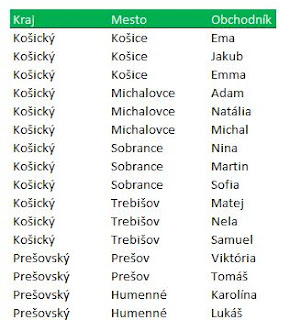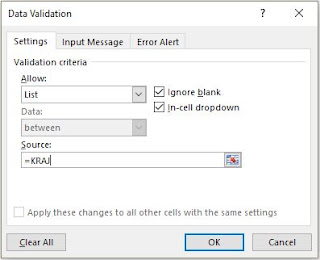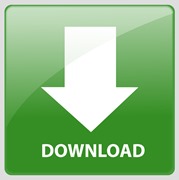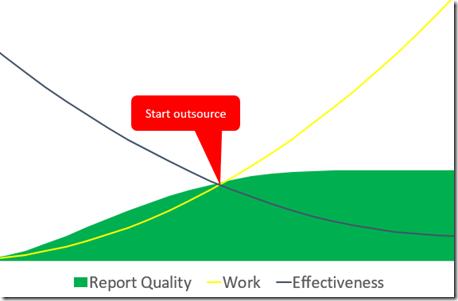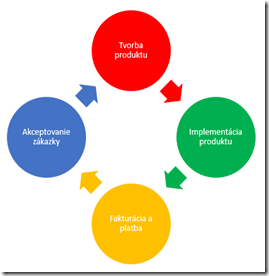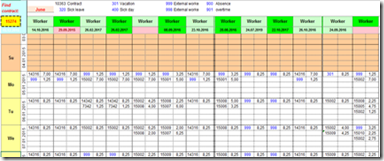Za posledný rok som sa vrámci Excel vývoja stretol s rôznymi požiadavkami od klientov, ktoré boli v rozmedzí priam nereálnych až po vskutku rozumné.
Čo však mali všetky tieto požiadavky spoločné je business mapping. Dovolím si tvrdiť, že 90% ľudí považuje Excel ako ”iba” editor tabuliek a grafov. Niektorí by boli najradšej za jeho neexistenciu, ale či sa nám to páči alebo nie:
- Excel je editor ktorý je užitočné ovládať
- Excel používame na správu a návrh obsahu, ktorý nám pomáha rozhodovať sa – decision making support
- Excel vylepšujeme tak, aby nám údržba obsahu zaberala čo najmenej času
V Exceli, ak je človek šikovný tak dokáže urobiť defakto malý ERP systém bez toho, aby míňal státisíce za softwareové riešenie “na mieru”. Nastáva moment pre rozlúštenie kľúčovej otázky:
Ako zistím, že je čas pre hľadanie analytika alebo outsourcing?
Nasledujúci obrázok prezentuje stav, kedy zainteresovaná osoba investuje neúmerné množstvo času, zatiaľ čo kvalita výstupov je pri najlepšom rovnaká. Je to stav, keď firemná komplexita naberá na obrátkach a reporty už nemapujú to, čo je potrebné.
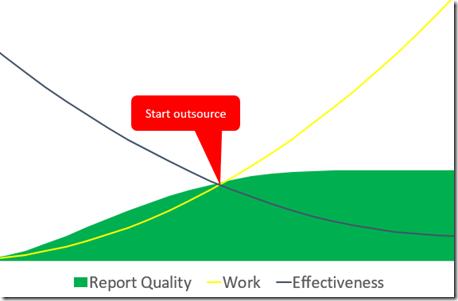
Na druhú stranu firma nie je tak veľká aby potrebovala nového analytika za tisíce € mesačne alebo software za desiatky tisíc €.
Túto otázku Vám pomôžem rozlusknúť prípadovou štúdiou jednej menšej firmy spolu s úspešne implementovaným riešením.
Predstavte si malý podnik, založený na zákazkach, ktoré sú realizované vo forme produktov (Spotreba materiálu a ľudskej práce). Štruktúra firmy nie je komplexná. Pozostáva z 2 vlastníkov, účtovníka a riaditeľa financií v jednej osobe (ďalej len finančník) a približne 18 pracovníkov, z ktorých traja sú hlavní pracovnící, zodpovední za evidenciu dochádzky a spotreby materiálu.
Ich proces fungovania a objekty, dôležité pre mapping popisujú nasledujúce obrázky:
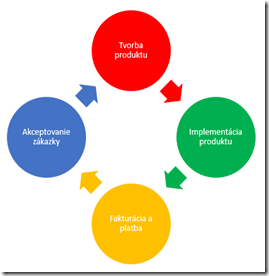

Pre priblíženie komplexity nasledujúca schéma zobrazuje niektoré vzťahy, potrebné k mapovaniu:

Excel audit:
Firma pôvodne disponovala niekoľkými excelmi, ktoré sa pravidelne snažili udržiavať. Vstupy do exelov zaznamenávali traja hlavní pracovníci. Analytickú časť používa “finančník” a vlastníci.
Z hľadiska excelovskej znalosti su vedúci pracovníci na začiatočníckej úrovni. Zvládajú súbor otvoriť, zadať data a uložiť súbor (Nutná podmienka je prísť s tzv. “entry and save” riešením). Finančník má upper-intermediate level znalosti. Ovláda financie a funckie s nimi späté, dokáže si pripraviť kontingenčnú tabuľku a pokúša sa používať nahrávané makrá.
Zákazník dodal k analýze samotné súbory:

Ako sa očakávalo, attendance s veľkosťou 322 kB obsahoval všetky vstupné data. Súbor Bridge následne urobil potrebné prepočty podľa vštkých dimenzií. Súbor contracts používa dataset zo súboru bridge viackrát pre následnú analýzu.
Body, k vylepšeniu:
- Vstupy sa neukládajú do databázovej podoby. Táto vlastnosť je dôležitá, lebo vedie k efektívnejšej práci vrámci excelu a zároveň tieto data sú potom modularizované (dajú sa použiť v inej aplikácii). Náklady na čistenie dát pri implementácii podnikového systému sú potom drahšie ako samotné kopírovanie zo správnej tabuľky
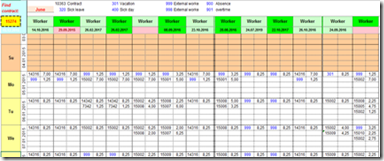
- Žiadna validácia. Prierezom cez všetky excely užívateľ nemá problém s vložením a analýzou nezmyselných hodnôt. Všeobecne neexistuje horší scenár ako mať zle zmapovaný biznis.
- Používanie nahraných makier. Nahrané makrá sú veľmi senzitívne na takmer akúkoľvek úpravu v reportoch. Stačí pridať alebo odstrániť riadok a procedúry vám v lepšom prípade vrátia chybu, v horšom rozbijú celý excel. Pre efektívne používanie makier je potreba nahrané procesy rozšíriť o používanie:
Deklarácia premenných
Validačne pravidlá
Operátory: IF / ELSE / END IF, FOR / NEXT, AND / OR apod.

- Komplexita. Pribúdaním nových zákazok, zákazníkov a striedaním zamestnancov sa stáva existujúce riešenie do budúcna prakticky neovládateľné.
Takzvané “high level” riešenie by malo vyzerať nasledujúco:

Architektúra je založená na vstupných formulároch s validačnými pravidlami, do ktorých užívateľ zadá hodnoty a uloží. Následne v pozadí beží proces výpočtov a makier, ktorý hodnoty pripraví na uloženie do databázových listov. Data budú tým pádom pripravené na analýzu a prehľady. Na základe setu reportov si koncový užívateľ vyberie povolené atribúty a po kliknutí sa separátne fungujúci proces rozhodne, ktoré data z tabuliek použiť bez toho, aby sa datové tabuľky menili.
V princípe sa jedná o oddelenie datovej časi od analytickej tak, aby data boli použiteľné do budúcna alebo individuálne.
V budúcom článku sa budem podrobne venovať riešeniu z “vlastnej dielne”.